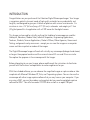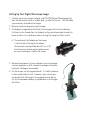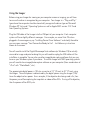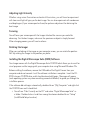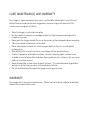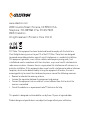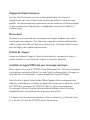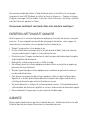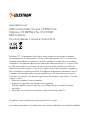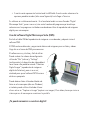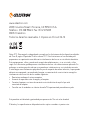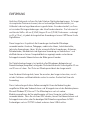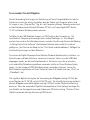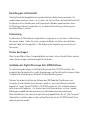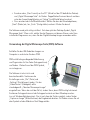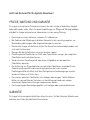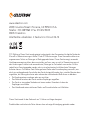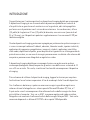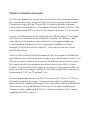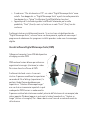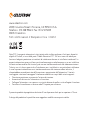Celestron 44421 Benutzerhandbuch
- Kategorie
- Mikroskope
- Typ
- Benutzerhandbuch
Dieses Handbuch eignet sich auch für
Seite wird geladen ...
Seite wird geladen ...
Seite wird geladen ...
Seite wird geladen ...
Seite wird geladen ...
Seite wird geladen ...
Seite wird geladen ...
Seite wird geladen ...
Seite wird geladen ...
Seite wird geladen ...
Seite wird geladen ...
Seite wird geladen ...
Seite wird geladen ...
Seite wird geladen ...
Seite wird geladen ...
Seite wird geladen ...
Seite wird geladen ...
Seite wird geladen ...
Seite wird geladen ...
Seite wird geladen ...
Seite wird geladen ...
Seite wird geladen ...
Seite wird geladen ...
Seite wird geladen ...

ModeLL 44421
DEUTSCH
BedIeNUNGSANLeITUNG
DIGITALMIKROSKOP-IMAGER

Einführung
Herzlichen Glückwunsch zu Ihrem Kauf des Celestron Digitalmikroskop-Imagers. Ihr Imager
ist ein optisches Präzisionsinstrument, das aus hochwertigen Materialien besteht, um
Haltbarkeit und eine lange Lebensdauer zu gewährleisten. Es wurde entwickelt, um Ihnen
mit minimalen Wartungsanforderungen viele Jahre Freude zu bereiten. Das Instrument ist
von kleinster Größe – 64 mm (2,5 Zoll) Länge x 22 mm (0,9 Zoll) Durchmesser – und wiegt
nur 42 g (1,5 oz.), ist jedoch leistungsstark bei Anwendung mit einem 2-MP-Sensor für die
Digitalkamera.
Dieser Imager kann für praktisch alle Anwendungen traditioneller Mikroskope
verwendet werden: Amateure, Pädagogen, medizinische Labors, Industriekontrollen,
technische Anwendungen, Lehrer, Schüler, wissenschaftliche Anwendungen, Arztpraxen,
Polizeibehörden, Behördentests und allgemeine Verwendung von Verbrauchern – und
die Bilder können auf einem Computerbildschirm angezeigt werden und es können
Schnappschüsse oder Videoaufnahmen der Bilder gemacht werden.
Der Digitalmikroskop-Imager ist mit praktisch allen Mikroskopen (biologische und
Stereomikroskope) kompatibel, solange die Okularsteckhülsen die Universalgrößen 23 mm
und 30 mm o.ä. haben. Das Okular am Mikroskop wird durch den Imager ersetzt.
Lesen Sie diese Anleitung durch, bevor Sie versuchen, den Imager zu benutzen, um sich
mit den Funktionen und Arbeitsabläufen vertraut zu machen. Es erleichtert Ihnen die
Anwendung.
Die im Lieferumfang enthaltene Software ermöglicht Ihnen die Beobachtung der
vergrößerten Bilder oder Videoaufnahmen und Schnappschüsse mit den Betriebssystemen
Microsoft Windows XP, Vista und 7. Das Mikroskop kann auch mit anderer
Bilderfassungssoftware, die Sie möglicherweise auf Ihrem Computer installiert haben,
verwendet werden. Wenn Sie mit einem MAC arbeiten, können Sie Videoaufnahmen und
Schnappschüsse machen, aber Sie benötigen Bild-/Fotoerfassungssoftware für MAC.
Sie benötigen auch ein CD/DVD-Laufwerk und einen freien USB-Anschluss.

So richten Sie Ihren digitalen Mikroskop-Bildgeber ein
1. Nehmen Sie den Imager, Adapter und die CD-ROM (Digital Microsope Suite) vorsichtig
aus dem Karton und stellen Sie sie auf einen Tisch, Schreibtisch oder eine andere flache
Oberfläche. Das USB-Kabel ist fest mit dem Imager verbunden.
2. Entfernen Sie den Plastikbeutel, mit dem der Imager geschützt ist.
3. Der Adapter (siehe Bild rechts) wird mit drei Daumenschrauben am Imager angebracht.
Ziehen Sie zuerst die Gewinde aus dem Adapter, so dass sie nicht durch die Steckhülse
vorstehen und das Einstecken des Imagers behindern. Stecken Sie dann den Imager ein.
A. Die Position des Adapters am Imager ist unerheblich,
aber die Oberseite des Adapters
(Daumenschrauben-Ende) sollte ca. 40 mm (1,6 Zoll)
vom Sensorende entfernt sein, um eine optimale
Leistung bei den meisten Mikroskopen zu erzielen.
Ziehen Sie die Schrauben fest.
4. Enfernen Sie das Okular (nur ein Okular, wenn Ihr
Mikroskop zwei Okulare verwendet, wie z.B. ein
Stereomikroskop oder einen Binokularkopf bei
biologischen Mikroskopen).
5. Stecken Sie den Imager in die Steckhülse des Okulars.
Es wird durch sein eigenes Gewicht festgehalten. Das ist in
Ordnung. Sie dürfen jedoch bei einer Bewegung des
Mikroskops mit dem Imager in der Okularsteckhülse das
Mikroskop nicht auf die Seite drehen oder auf den Kopf
stellen, da sonst der Imager herausfallen würde.

So verwenden Sie den Bildgeber
Vor der Verwendung Ihres Imagers zur Betrachtung auf Ihrem Computerbildschirm oder für
Aufnahmen müssen Sie zuerst sicherstellen, dass der Treiber vom Computer erkannt wird.
Ihr Imager ist vom „Plug-and-Play“-Typ, d.h. der Computer sollte den Treibertyp automatisch
auf den Betriebssystemen Microsoft Windows XP, Vista und 7 sowie Apple MAC Version
10.4.9 und höheren Betriebssystemen erkennen.
Schließen Sie das USB-Kabel des Imagers am USB-Anschluss des Computers an. Die
verschiedenen Computersysteme zeigen etwas andere Meldungen an. Zum Beispiel
erscheint bei manchen Vista-Betriebssystemen nach dem Anschluss der Kamera die Meldung
„Installing Device Driver Software“ (Gerätetreiber-Software wird installiert), kurz darauf
gefolgt von „Your Devices Are Ready to Use“ (Ihre Geräte sind betriebsbereit). Befolgen Sie
einfach die Anweisungen auf dem Bildschirm.
Sie müssen die Digital Microscope Suite-Software (Windows-Betriebssystem) installieren, um
Betrachtungen und/oder Aufnahmen vornehmen zu können. Vorher muss das USB-Kabel
abgezogen werden, bis die Installation beendet ist. Sie können, wenn Sie es wünschen,
auch andere Bild-/Fotoerfassungssoftware verwenden, die Sie auf Ihrem Windows-System
haben. Um den Imager mit MAC-Betriebssystemen verwenden zu können, müssen Sie
Bild-/Fotoerfassungssoftware auf Ihrem Computer haben (z.B. Kombination von „iChat“ mit
„PhotoBooth“ etc.).
Die ungefähre digitale Leistung bei der Verwendung des Bildgebers beträgt 100-fach (bei
einem Monitor von 14 Zoll (35 mm) bis 30 Zoll (75 mm)). Die tatsächliche Leistung wird durch
die vom Bildgeber verwendete digitale Leistung (100-fach) mal der Objektivlinsenleistung
bestimmt. Wenn die verwendete Objektivlinse beispielsweise 4-fach beträgt, benötigen Sie
zum Erstellen von Schnappschüssen oder Videos eine 400-fache Leistung. Wird ein 40-fach-
Objektiv verwendet, beträgt die Leistung 4000-fach etc.

Einstellung der Lichtintensität
Gleichgültig ob Sie Spiegelbeleuchtung oder elektrische Beleuchtung verwenden, Sie
werden experimentieren müssen, um zu sehen, wie viel Licht Ihnen das beste Bild verschafft.
Sie können auch mit Kondensoren und Diaphragmen (Blenden) experimentieren (wenn
Ihr Mikroskop mit diesen ausgestattet ist), um die beste Einstellung zur Erzielung eines
optimalen Bildes zu erhalten.
Fokussierung
Sie fokussieren Ihr Mikroskop mit aufgesetztem Imager genau so, wie Sie es zur Betrachtung
fokussieren würden. Stellen Sie sicher, um optimale Bilder zu erhalten, dass die Probe
oder das Objekt scharf eingestellt ist. Bei Änderung der Vergrößerung müssen Sie neu
fokussieren.
Drehen des Imagers
Wenn Sie das Bild auf Ihrem Computerbildschirm ansehen, können Sie die Position rotieren,
indem Sie den Imager in die bevorzugte Position drehen.
Installation der Digital Microscope Suite (DMS)-Software
Im Lieferumfang des Imagers ist die Digital Microscope Suite-CD-ROM enthalten. Sie
ermöglicht die Verwendung für visuelle Anwendungen und Darstellung/Aufnahmen auf dem
Computer bei Verwendung von Microsoft Windows-Betriebssystemen.
Nehmen Sie vor der Installation der Software das USB-Kabel der Digitalkamera vom
Computer ab und schließen Sie es erst dann wieder an, wenn die Software-Installation
beendet ist. Legen Sie die CD-ROM im CD-ROM-Laufwerk ein. Der Installationsprozess
sollte automatisch beginnen. Um Sie durch das Installationsverfahren zu führen, werden
Meldungen eingeblendet (diese können je nach Betriebssystem etwas abweichen).
Wenn die Software nicht automatisch gestartet wird, doppelklicken Sie auf „(My) Computer“
(Arbeitsplatz) und klicken dann mit der rechten Maustaste auf das CD-ROM-Symbol. Dann
sollte sie gestartet werden.

• Siesehendann„FilesCurrentlyontheCD“(AktuellaufderCDbendlicheDateien)
und „Digital Microscope Suite“ als Ordner. Doppelklicken Sie zuerst darauf und dann
unter den Auswahlmöglichkeiten auf „Setup“ (InstallShield Setup Launcher).
• DannerscheintderInstallShield-Assistent.WählenSiedanndieStandardoptionen,
„Next“ (Weiter) etc., bis „Finish“ (Fertig stellen) erscheint. Klicken Sie darauf.
Die Software wurde jetzt richtig installiert. Sie haben jetzt das Desktop-Symbol „Digital
Microscope Suite“. Wenn nicht, wählen Sie das Programm mit diesem Namen unter Ihren
installierten Programmen aus, wenn Sie den Digitalmikroskop-Imager verwenden wollen.
Verwendung der Digital Microscope Suite (DMS)-Software
Schließen Sie das USB-Kabel des Imagers am
Computer an und starten Sie dann DMS.
DMS enthält die grundlegende Bilderfassung
und Organisation für Ihre Fotos (Schnappschüsse)
und Videos. Klicken Sie auf das DMS-Symbol,
um zu beginnen.
Die Software ist sehr intuitiv und
benutzerfreundlich. Sie können die
Einstellungen unter „File“ (Datei) und
„Settings“ (Einstellungen) ändern. Für das
„Video Device“ (Videogerät) sollte
standardgemäß „Celestron Microscope Imager“
eingestellt sein. Wenn das nicht der Fall ist, ändern Sie es, damit DMS richtig funktioniert.
Sie können Schnappschüsse mit der Schnappschusstaste auf dem Mikroskop machen
(nur mit Windows-Betriebssystem). Das ist auch über die Tastatur möglich, indem Sie bei
„Capture an Image“ (Bild aufnehmen) die Eingabetaste drücken. Für Videos müssen Sie auf
dem Symbol auf dem Bildschirm Start/Stopp wählen.

Jetzt sind Sie bereit für Ihr digitales Abenteuer!
PflEgE, Wartung und garantiE
Ihr Imager ist ein optisches Präzisionsinstrument, das stets mit der erforderlichen Sorgfalt
behandelt werden sollte. Wenn Sie diese Empfehlungen zur Pflege und Wartung befolgen,
erfordert Ihr Imager während seiner Lebensdauer nur sehr wenig Wartung.
• DenImageraneinemtrockenen,sauberenOrtaufbewahren.
• BeiGebrauchdesMikroskopsindirektemSonnenlichtsehrvorsichtigvorgehen,um
Beschädigung des Imagers oder Augenverletzungen zu verhüten.
• NiemalsdenImageraufdieSonnerichten.DerSensorkönntebeschädigtwerdenund
nicht mehr funktionieren.
• ReinigenSiedieAußenächenmiteinemfeuchtenLappen.
• NiemalsoptischeOberächenmitStoff-oderPapiertüchernreinigen,dasieoptische
Oberflächen leicht zerkratzen können.
• StaubmiteinemKamelhaarpinselodereinemLuftgebläsevondenoptischen
Oberflächen abpusten.
• ZurEntfernungvonFingerabdrückenvonoptischenOberächenverwendenSieein
Objektivreinigungsmittel und Linsenreinigungstücher, die in den meisten
Fotofachgeschäften erhältlich sind. Beim Reinigen keine Kreisbewegungen machen,
da das zu Kratzern o.ä. führen kann.
• DieinternenoptischenOberächennichtzerlegenoderreinigen.SolcheArbeiten
dürfennurvonqualiziertenTechnikernimHerstellungswerkodervonanderen
autorisierten Reparatureinrichtungen vorgenommen werden.
• DenImagerwegenBeschädigungsgefahrnichtzerlegenoderauseinandernehmen.
garantiE
Ihr Imager hat eine eingeschränkte Zwei-Jahres-Garantie. Auf der Celestron-Website www.
celestron.comndenSiedetaillierteInformationen.

www.celestron.com
2835ColumbiaStreet•Torrance,CA90503U.S.A.
Telefon:310.328.9560•Fax:310.212.5835
©2012 Celestron
AlleRechtevorbehalten.•GedrucktinChina•04-12
FCC-Erklärung: Dieses Gerät wurde getestet und entspricht den Grenzwerten für digitale Geräte der
Klasse B in Übereinstimmung mit Artikel 15 der FCC-Bestimmungen. Diese Grenzwerte sollen einen
angemessenen Schutz vor Störungen in Wohngegenden bieten. Dieses Gerät erzeugt, verwendet
Hochfrequenzenergie und kann diese ausstrahlen und kann, wenn es nicht in Übereinstimmung mit
den Anweisungen installiert und verwendet wird, Störungen im Funkverkehr verursachen. Es kann
jedoch keine Garantie gegeben werden, dass in einer bestimmten Installation keine Störungen
auftreten können. Falls dieses Gerät Störungen beim Radio- oder Fernsehempfang verursacht, was
durch ein vorübergehendes Ausschalten des Geräts festgestellt werden kann, wird der Benutzer dazu
angehalten, die Störung durch eine oder mehrere der nachstehenden Maßnahmen zu beheben:
• DieEmpfangsantenneverlegenoderneuausrichten.
• DenAbstandzwischendemGerätunddemEmpfängervergrößern.
• DasGerätaneineandereSteckdoseaufeinemanderenStromkreisalsdemdes
Empfängers anschließen.
• DenHändlerodereinenerfahrenenRadio-undFernsehtechnikerumHilfebitten.
Dieses Gerät wurde für den Gebrauch von 14 Jahren und länger konzipiert.
Produktaufbau und technische Daten können ohne vorherige Ankündigung geändert werden.
Seite wird geladen ...
Seite wird geladen ...
Seite wird geladen ...
Seite wird geladen ...
Seite wird geladen ...
Seite wird geladen ...
Seite wird geladen ...
Seite wird geladen ...
-
 1
1
-
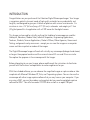 2
2
-
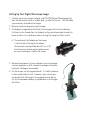 3
3
-
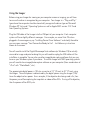 4
4
-
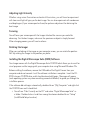 5
5
-
 6
6
-
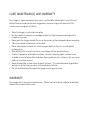 7
7
-
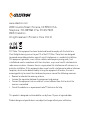 8
8
-
 9
9
-
 10
10
-
 11
11
-
 12
12
-
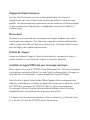 13
13
-
 14
14
-
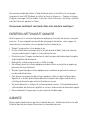 15
15
-
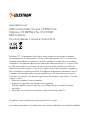 16
16
-
 17
17
-
 18
18
-
 19
19
-
 20
20
-
 21
21
-
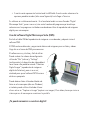 22
22
-
 23
23
-
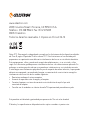 24
24
-
 25
25
-
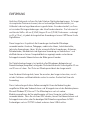 26
26
-
 27
27
-
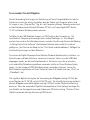 28
28
-
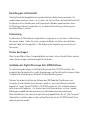 29
29
-
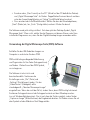 30
30
-
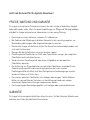 31
31
-
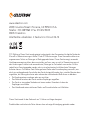 32
32
-
 33
33
-
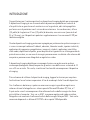 34
34
-
 35
35
-
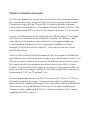 36
36
-
 37
37
-
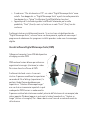 38
38
-
 39
39
-
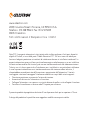 40
40
Celestron 44421 Benutzerhandbuch
- Kategorie
- Mikroskope
- Typ
- Benutzerhandbuch
- Dieses Handbuch eignet sich auch für
in anderen Sprachen
- English: Celestron 44421 User manual
- français: Celestron 44421 Manuel utilisateur
- español: Celestron 44421 Manual de usuario
- italiano: Celestron 44421 Manuale utente
Verwandte Artikel
-
Celestron 44422 Benutzerhandbuch
-
Celestron Hheld Digital Microscope 44302 Benutzerhandbuch
-
Celestron 44422 Benutzerhandbuch
-
Celestron Microscope Imager (44420) Multilanguage Benutzerhandbuch
-
Celestron 44422 Benutzerhandbuch
-
Celestron Micro 360 Benutzerhandbuch
-
Celestron 5MP Digital Imager Bedienungsanleitung
-
Celestron Microspin Digital Microscope Bedienungsanleitung
-
Celestron Mini Hheld Digital Microscope Benutzerhandbuch
-
Celestron Deluxe Hheld Digital Microscope Benutzerhandbuch